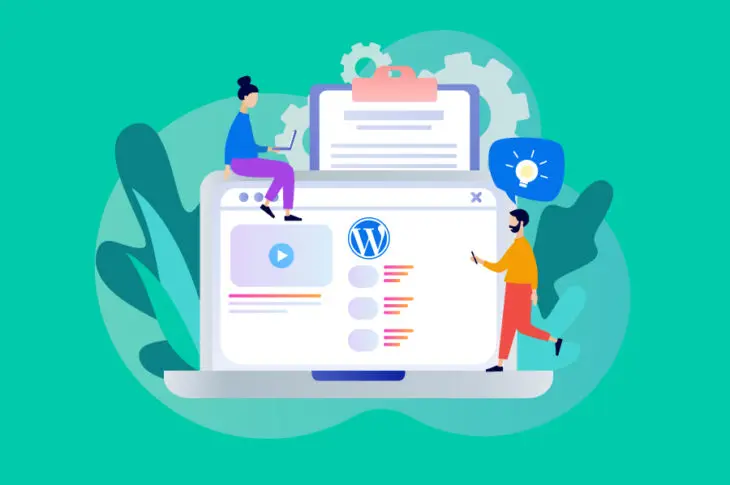Como um dos elementos fundamentais de qualquer site, as páginas são uma parte integral do WordPress. A plataforma permite que você adicione rapidamente páginas estáticas que podem atuar como parte da arquitetura geral do site. Se você é novo no WordPress, no entanto, pode estar incerto sobre como as páginas funcionam.
Uma página do WordPress difere de uma postagem em muitos aspectos. Por exemplo, ela pode exibir qualquer conteúdo que você desejar, não apenas artigos. Além disso, as páginas são projetadas para conteúdos mais permanentes, enquanto as postagens são tipicamente organizadas por datas e categorias.
Introdução às Páginas do WordPress
Cada site requer pelo menos uma página para ser visível ao público, mas o WordPress permite que você crie quantas páginas precisar. As páginas são distintas dos posts em três principais maneiras:
- As páginas são projetadas para conteúdo estático. Isso significa que elas são para conteúdos que raramente mudam ao longo do tempo, como as seções Sobre Nós e Contate-nos.
- Por padrão, as páginas não permitem comentários. As páginas são um local para compartilhar informações em vez de incentivar o engajamento social.
- Você pode usar uma página para manter e exibir postagens. Embora você possa exibir postagens em uma página, não pode fazer o oposto.
Entender a diferença entre páginas e posts no WordPress é apenas o começo, é claro. Vamos mergulhar um pouco mais e discutir como gerenciar páginas.
Como Gerenciar Páginas do WordPress
WordPress torna fácil gerenciar suas páginas web. Diretamente da caixa, a plataforma vem com todas as ferramentas necessárias para criar, editar, organizar e remover quaisquer páginas em seu site. Vamos abordar essas tarefas uma a uma.
Adicionando e Editando Páginas no WordPress
Seu primeiro passo é aprender como criar páginas e editá-las. Para começar, vá ao seu painel administrativo do WordPress. No menu à esquerda, selecione Páginas e então clique em Adicionar Nova:
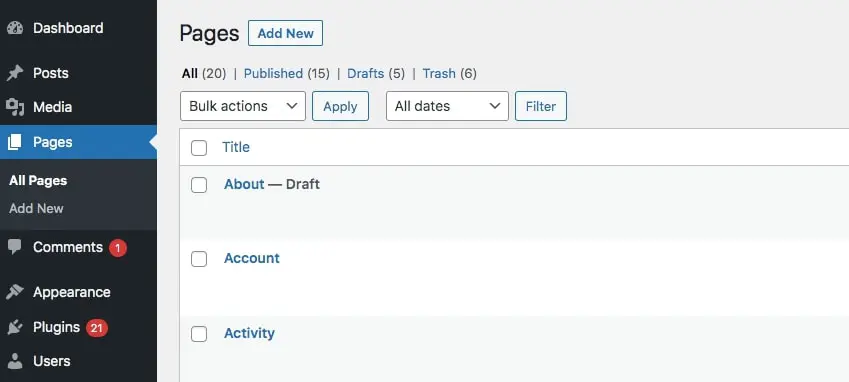
Daqui, você pode começar a criar sua página. Basta adicionar o conteúdo que desejar, inserindo blocos. Por exemplo, você pode digitar texto em um bloco de parágrafo ou adicionar fotos com um bloco de imagem:
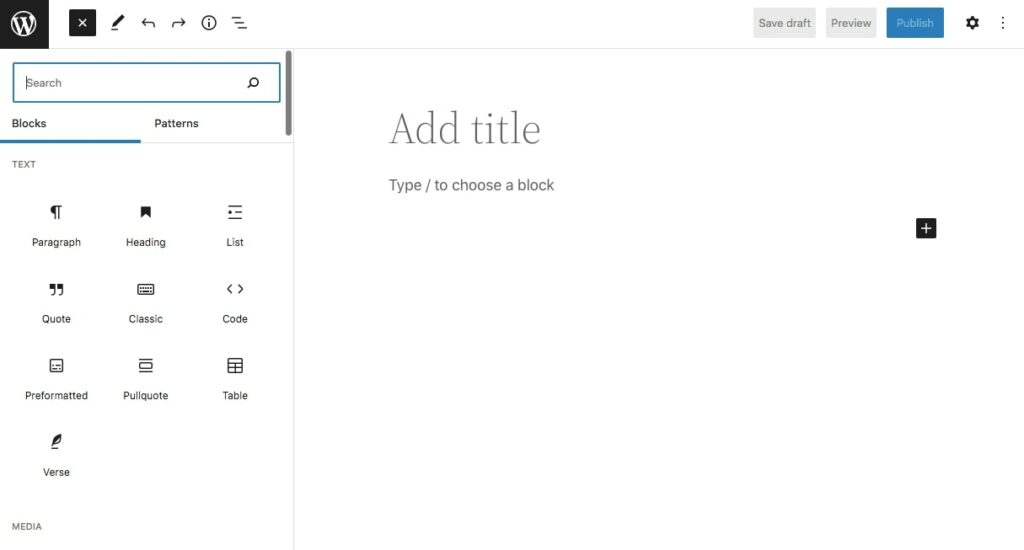
Você pode até usar os Padrões de Blocos pré-projetados para criar automaticamente um novo layout. Depois de fazer suas alterações, você pode publicar a página ou salvá-la como rascunho para continuar trabalhando nela mais tarde.
Organizando Suas Páginas do WordPress
Quando você adiciona uma nova página ao WordPress, ela se torna parte da sua navegação. Dependendo das configurações padrão de instalação, o WordPress organizará suas páginas por data de publicação ou em ordem alfabética. Se você deseja alterar isso, precisará usar uma hierarquia para organizá-las.
Primeiro, clique em Páginas dentro do WordPress:
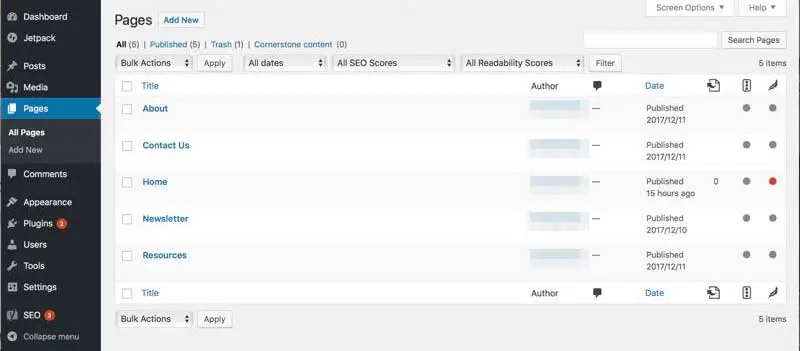
Aqui, você verá uma lista de todas as páginas que você criou até agora. Passe o mouse sobre qualquer página que desejar e clique em Quick Edit:
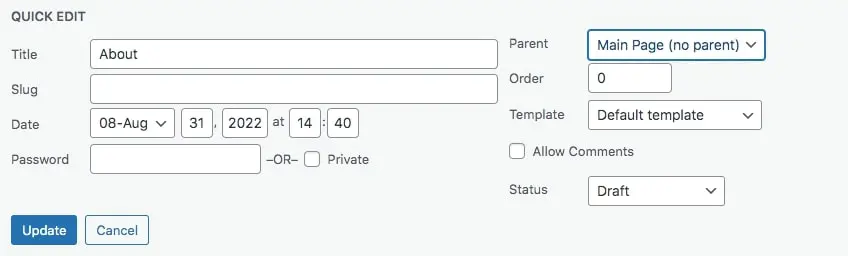
Em seguida, localize o menu suspenso para Parent. Se deseja tornar esta página uma subpágina ou filha de uma de suas outras páginas, você pode fazer isso aqui.
Caso contrário, você pode simplesmente usar a caixa Order para determinar como suas páginas aparecerão no menu do seu site. Se você deixar o número em 0, por exemplo, a página selecionada será a primeira na hierarquia. Se todas as páginas estiverem configuradas com 0, elas serão organizadas alfabeticamente.
Uma vez que você clique em Update, todas as suas configurações serão salvas. Você vai querer fazer isso para cada página do seu site. Se adicionar novas páginas mais tarde, você pode seguir os mesmos passos para organizá-las dentro da sua hierarquia existente.
Removendo uma Página do WordPress
Excluir uma página é um processo muito simples. Para fazer isso, vá até a tela de Páginas no seu painel. Passe o mouse sobre a página que deseja excluir, e você verá a palavra Lixeira em letras vermelhas:
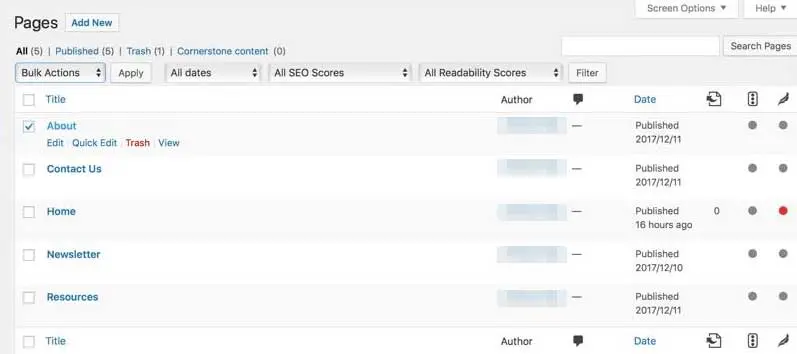
Assim que você clicar nesse botão, a página será movida para a sua lixeira. Se precisar excluir várias páginas, você pode selecionar a caixa de seleção à esquerda de cada uma. Em seguida, vá ao menu Ações em Massa logo acima da lista de páginas e selecione Mover para a Lixeira.
As páginas excluídas podem ser restauradas clicando no link Lixo acima da listagem de páginas. Passe o mouse sobre a página que deseja e selecione Restaurar. Se desejar remover a página definitivamente, clique no link vermelho Excluir Permanentemente.
Crie Sua Primeira Página no WordPress
O WordPress permite que você adicione, edite e organize rapidamente páginas em seu site. Essas páginas são usadas principalmente para conteúdo estático e podem ser organizadas hierarquicamente como parte da arquitetura geral do seu site.
Para começar, você precisará adicionar uma nova página e personalizá-la com blocos. Por exemplo, você pode adicionar texto, imagens, botões e mais. Quando estiver pronto, você pode publicar a página ou salvar como rascunho.

Faça Mais com o DreamPress
Os usuários do DreamPress Plus e Pro obtêm acesso ao Jetpack Professional (e mais de 200 temas premium) sem custo adicional!
Confira os Planos